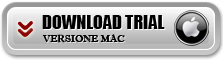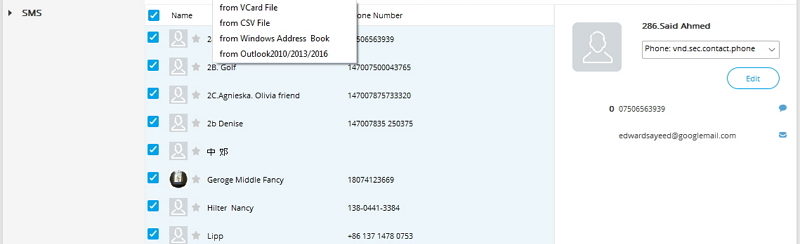
Abbiamo già visto un modo efficace per esportare numeri telefonici da WhatsApp per poter poi usare quelle liste per fini di marketing o altro. L’unico inconveniente di quel metodo è che se un numero è salvato nella rubrica del cellulare esso non è “estraibile” perchè WhatsApp memorizza direttamente il nome del contatto e non il numero stesso. Siccome i contatti di WhatsApp alla fine coincidono con quelli salvati nella rubrica del telefono, se proprio vuoi esportare contatti WhatsApp sul computer allora è consigliabile fare l’export della tua rubrica.
Qui di seguito vedremo due soluzioni per esportare contatti WhatsApp su PC/Mac
Soluzione #1. WhatBot Plus
WhatBot è un software per Windows e Mac progettato per inviare messaggi multipli a tutti i propri contatti (o a liste di numeri, anche non salvati nella rubrica del telefono). Tra le funzionalità presenti in questo software c’è anche una che permette di importare ed esportare facilmente tutti i contatti (nome e numero di telefono) da WhatsApp sul proprio computer in un file di formato txt. Ecco i dettagli su come funziona.
Passo 1. Scarica e installa WhatBot sul tuo PC o MAc
Puoi scaricare la versione demo gratuita dai link seguenti (in base al sistema operativo del tuo computer).
Nota che per poter usare la funzione che importa ed esporta l’intera lista dei contatti di WhatsApp è necessario acquistare la licenza del programma.
Ecco la schermata principale che vedrai sul tuo computer (PC o Mac)

Passo 2. Accedi a Whatsapp Web
Fai click in alto a sinistra del programma su Open Whatsapp e si aprirà la schermata di Whatsapp Web. Su Windows è indispensabile avere Google Chrome come browser, su Mac invece è richiesta la presenza di Mozilla Firefox.
Scansiona il codice QR col tuo telefono (dall’app Whatsapp) e in questo modo il programma si attiverà (in alto a destra apparirà la scritta READY in verde).

Passo 3. Esporta contatti WhatsApp sul PC
Dalla parte centrale del programma, cerca e fai click sul pulsante IMPORT e dal menu a tendina che appare seleziona l’opzione Import From WhatsApp Contacts come evidenziato nella figura seguente.
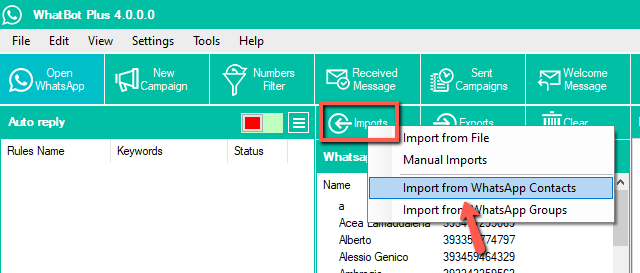
Fatto ciò apparirà l’elenco di tutti i contatti WhatsApp. A questo punto clicca su EXPORT e potrai salvare la lista dei contatti sul tuo computer. Il tutto verrà salvato in un file di formato txt con all’interno il nome e il numero di telefono del contatto (separati dalla virgola).
Soluzione #2. dr.Fone Transfer
Una soluzione efficace per esportare contatti da Android e iPhone sul PC. Ma non solo! Infatti consente anche di:
- Trasferire, gestire, esportare / importare musica, foto, video, contatti, SMS, App ecc…
- Eseguire il backup di musica, foto, video, contatti, SMS, app ecc. dal telefono sul computer e ripristinarli facilmente.
- Trasferisce dati tra iTunes e dispositivo iOS o Android (viceversa)
- Pienamente compatibile con oltre 3000 dispositivi Android e tutti i dispositivi iOS (iPhone/iPad)
Puoi scaricare la versione demo gratuita di dr.Fone per Windows o Mac dai link seguenti:
Dopo l’installazione e l’avvio del programma vedrai questa schermata iniziale:

Ecco altre caratteristiche del programma:
- Con questo potente strumento, gli utenti possono trasferire / esportare senza sforzo i propri dati da iTunes ad Android o viceversa.
- Dr.Fone – Transfer supporta il trasferimento di quasi tutti i principali tipi di dati che includono video, contatti, foto, app, SMS ecc…
- Questo strumento consente di migrare i tuoi dati importanti come contatti, SMS ecc…tra dispositivi multipiattaforma come Android su iPhone (o viceversa), iPhone su PC (o viceversa) e Android su PC (o viceversa).
- Offre la piena compatibilità per i dispositivi che eseguono le ultime versioni del firmware sul mercato
- Quasi tutte le varianti di iOS e Android sono ben supportate da Dr.Fone –Transfer.
- Funzionalità di inviare messaggi ai tuoi contatti direttamente dal PC
- Offre un modo conveniente ed efficace per gestire / importare / esportare contatti su Android e iPhone.
Come esportare contatti WhatsApp dal telefono su PC e Mac
In questa sezione descriveremo la procedura dettagliata per esportare i contatti dal telefono sul PC utilizzando il Dr.Fone – Trasferimento. Ecco cosa devi fare.
Prima di iniziare ricorda di:
1) utilizzare il cavo USB originale (preferibilmente quello fornito con il dispositivo).
2) Il dispositivo deve essere ben collegato al computer per evitare qualsiasi tipo di inconveniente. Una connessione errata o allentata possono ostacolare il processo e impedirti di ottenere risultati desiderabili.
Passaggio 1: Scarica e avvia dr.fone sul tuo computer
Passaggio 2: Fai clic sulla scheda “Trasferimento” e collega il tuo dispositivo Android/iPhone al PC.
Passaggio 3: Il programma rileverà automaticamente il cellulare collegato. Se non lo rileva ti dirà cosa fare (es. attivare il debug USB se hai un cellulare Android)

Passagggio 4. Clicca in alto sulla scheda Informazioni per vedere i contatti del tuo telefono

Passaggio 5: Premi sull’icona “Esporta“. Quindi, a seconda delle esigenze, opta per una delle opzioni indicate di seguito.
> su vCard: per salvare i contatti whatsapp in un file vCard / VCF (file di contatto virtuale).
> in CSV: per esportare i contatti whatsapp in un formato file CSV (valori separati da virgola).
> nella Rubrica di Windows: per esportare e aggiungere i contatti in una rubrica di Windows.
> in Outlook 2010/2013/2016/2019: seleziona questa opzione per esportare i contatti whatsapp direttamente nei contatti di Outlook.
> sul dispositivo: sfrutta tale opzione per esportare direttamente i contatti da Android/iOS su altri dispositivi iOS / Android.
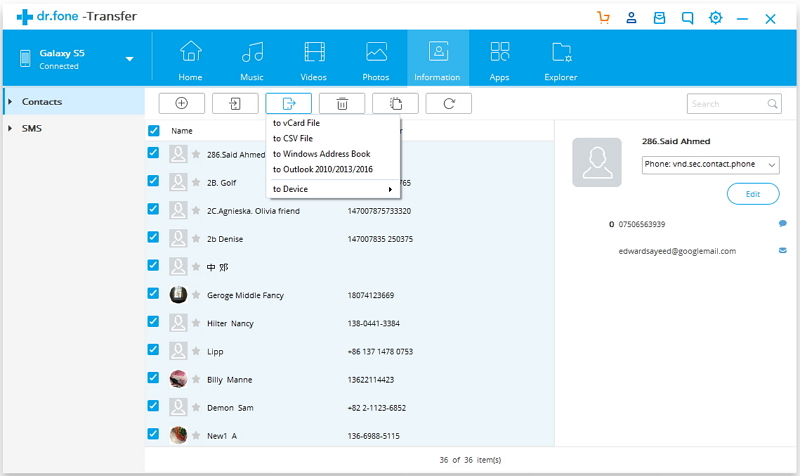
Passaggio 6: Infine seleziona la posizione (cartella di uscita) in cui salvare i contatti e procedi. Avrai così finalmente tutti i contatti della tua rubrica (e anche di Whatsapp) salvati sul tuo computer (Windows o Mac) e potrai usarli per altri scopi.

GloboSoft è una software house italiana che progetta e sviluppa software per la gestione dei file multimediali, dispositivi mobili e per la comunicazione digitale su diverse piattaforme.
Da oltre 10 anni il team di GloboSoft aggiorna il blog Softstore.it focalizzandosi sulla recensione dei migliori software per PC e Mac in ambito video, audio, phone manager e recupero dati.